-
Última Versión
Folder Colorizer 4.1.5 ÚLTIMO
-
Revisado por
-
Sistema Operativo
Windows 7 / Windows 8 / Windows 10 / Windows 11
-
Ránking Usuario
Haga clic para votar -
Autor / Producto
-
Nombre de Fichero
foldercolorizer2windows_4.1.5.exe
¿Alguna vez te has preguntado "Cómo dar color a las carpetas en Windows 11/10" o "Cómo cambiar el icono de una carpeta en PC"? ¡Aquí está la solución!
- Personaliza los colores de las carpetas sin esfuerzo para una mejor organización
- Interfaz sencilla para una fácil instalación y uso
- Mejora el flujo de trabajo priorizando tareas con carpetas codificadas por colores
Hay una lista de colores predeterminados, y debajo la opción para añadir nuevos. Si no te gusta un color, simplemente haz clic en la 'x' en la esquina superior derecha. Para añadir un nuevo color, elige uno de la rueda de colores y haz clic en "+Add color" (+Añadir color).
No hace falta decir que Folder Colorizer Pro también tiene una opción para restaurar el amarillo original de tu carpeta. La aplicación es sencilla y agradable, y te permite elegir cualquier color para tus carpetas.
Como resultado, FolderColorizer te ayudará a localizar rápidamente datos vitales e investigación para un fácil acceso. La aplicación no afecta el rendimiento del sistema de ninguna manera y lo mejor de todo es que funciona sin problemas en todas las versiones de Windows del mercado.
Ni siquiera necesitas mantener la aplicación en ejecución para conservar los nuevos colores de las carpetas, por lo que el rendimiento del ordenador no se ve afectado en absoluto.
De Aburrido a Color en 0,67 Segundos
¿Alguna vez deseaste cambiar el color de las carpetas por tipo, prioridad u otras etiquetas? Es muy difícil de hacer en un PC con Windows. El programa introduce una opción de cambio de color en el Menú Contextual que te permite simplemente hacer clic derecho en una carpeta para cambiar su color. Añadir colores a las carpetas de Windows no podría ser más fácil.
Todos los Colores del Mundo
Va más allá con un editor de color incorporado. Ahora incluye soporte para códigos de color HEX. Y con 16 millones de colores distintos para elegir, aplicar un toque personal al color de tu carpeta es muy sencillo. Como resultado, es mucho mejor cuando tu carpeta tiene ese tono exquisito que realmente te encanta.
Haz que las Carpetas Resalten
Muchas veces solo necesitas identificar una carpeta en particular de forma regular y urgente. ¿Cuántas veces te ha pasado que tus ojos recorren todos los nombres de las carpetas y, sin embargo, no puedes encontrar esa en particular!? Te ayuda a distinguir tus carpetas aburridas.
Cómo Usar
- Haz Clic Derecho en una Carpeta: Localiza la carpeta que deseas cambiar y haz clic derecho sobre ella.
- Selecciona “Colorize” (Colorear): En el menú contextual, pasa el cursor sobre la opción “Colorize” (Colorear).
- Elige un Color: Elige un color predefinido o haz clic en “Colors” (Colores) para crear uno personalizado.
- Aplica y Guarda: Haz clic en el color deseado y la carpeta cambiará al instante.
- Restaurar Color Predeterminado: Haz clic derecho de nuevo en la carpeta y selecciona “Restore original color” (Restaurar color original) si es necesario.
- Establece Colores Favoritos: Usa el menú “Colors” (Colores) para guardar los colores más utilizados.
- Habilita la Auto-Colorización: Asigna colores específicos a las carpetas basándote en reglas (opcional).
- Explora la Configuración Avanzada: Personaliza atajos de teclado y otras funciones en la configuración del software.
- Disfruta de Carpetas Organizadas: Diferencia visualmente las carpetas para una fácil navegación y gestión.
Folder Colorizer 2 ofrece una prueba gratuita; sin embargo, el acceso completo requiere la compra de una Licencia Universal, que comienza en $9.95 por mes e incluye todas las aplicaciones de Softorino.
¿Es Folder Colorizer 2 seguro de usar?
Sí, Folder Colorizer 2 es seguro. Está certificado por Apple y revisado por los principales medios tecnológicos, lo que asegura que está libre de malware y es seguro de instalar.
¿Cuáles son los requisitos del sistema para Folder Colorizer 2?
Folder Colorizer 2 es compatible con Windows 7, 8, 8.1, 10 y 11. Requiere un procesador de 1 GHz o más rápido, 512 MB de RAM o más, y 100 MB de espacio disponible en el disco duro.
VENTAJAS
- Colores de Carpeta Personalizables
- Interfaz Fácil de Usar
- Instalación Rápida y Sencilla
- Organización Mejorada de Archivos
- Ligero y Eficiente
- Opciones de Paleta de Colores Limitadas
- Problemas Ocasionales de Rendimiento
- Compatibilidad Solo con Windows
- Sin Funciones de Personalización Avanzadas
Traducido por el Equipo de Localización de Filehorse
 OperaOpera 125.0 Build 5729.21 (64-bit)
OperaOpera 125.0 Build 5729.21 (64-bit) MalwarebytesMalwarebytes Premium 5.4.5
MalwarebytesMalwarebytes Premium 5.4.5 PhotoshopAdobe Photoshop CC 2026 27.1 (64-bit)
PhotoshopAdobe Photoshop CC 2026 27.1 (64-bit) BlueStacksBlueStacks 10.42.153.1001
BlueStacksBlueStacks 10.42.153.1001 OKXOKX - Buy Bitcoin or Ethereum
OKXOKX - Buy Bitcoin or Ethereum Premiere ProAdobe Premiere Pro CC 2025 25.6.3
Premiere ProAdobe Premiere Pro CC 2025 25.6.3 PC RepairPC Repair Tool 2025
PC RepairPC Repair Tool 2025 Hero WarsHero Wars - Online Action Game
Hero WarsHero Wars - Online Action Game TradingViewTradingView - Trusted by 60 Million Traders
TradingViewTradingView - Trusted by 60 Million Traders Edraw AIEdraw AI - AI-Powered Visual Collaboration
Edraw AIEdraw AI - AI-Powered Visual Collaboration


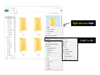
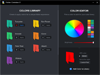
Comentarios y Críticas de Usuarios